Kartenelemente erstellen und Navigation
In diesem Tutorial lernen Sie die verschiedenen Funktionen kennen, die Sie mit Avenza Maps erstellen können, einschließlich der Erstellung eines Markierungspunktes und einer Route, und wie Sie unsere Navigationstools in Verbindung mit diesen Funktionen nutzen können.
Einen Markierungspunkt erstellen
Ein Markierungspunkt ist eine gute Möglichkeit, um interessante Bereiche zu markieren, die Sie sich merken möchten. Sie eignen sich z. B. hervorragend zum Markieren von Campingplätzen, Arbeitsplätzen im Gelände oder Orten, die Sie besuchen möchten.
- Öffnen Sie die Banff National Park- Banff Area Day Hikes aus dem Banff National Park Bundle
(falls nicht in der vorherigen Übung geschehen, gehen Sie dazu in den Map Store, suchen nach Banff Area Day Hikes und laden die kostenlose Karte).
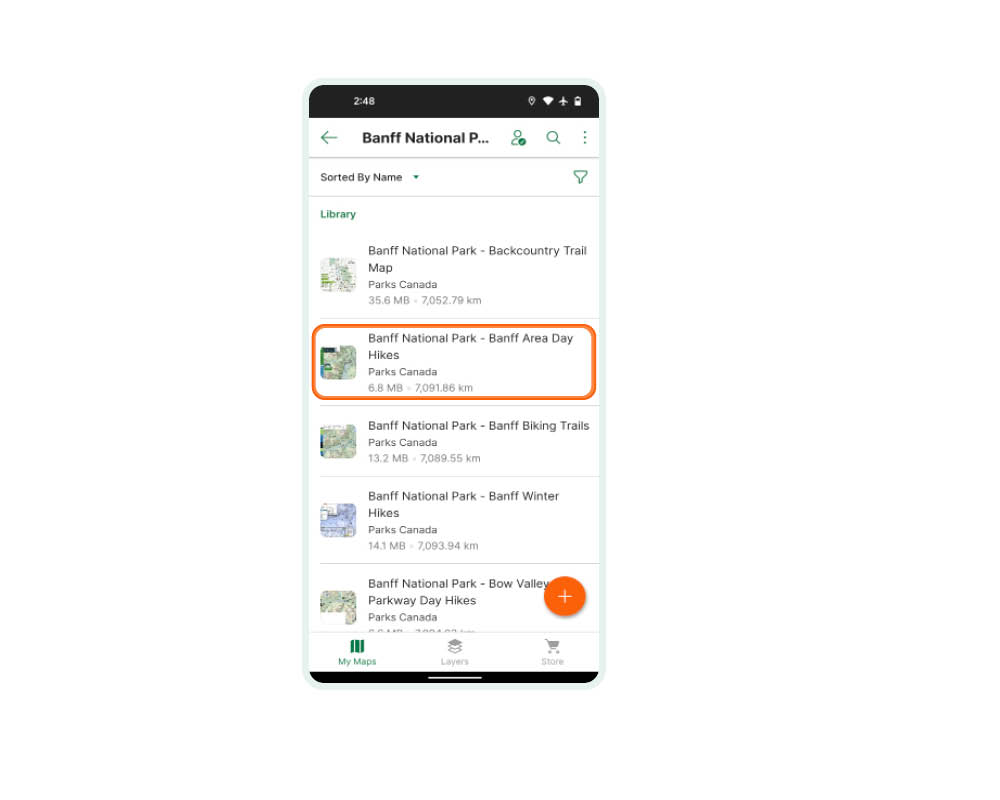
- Bewegen Sie die Karte, bis das Fadenkreuz über dem Symbol für den Aussichtspunkt an der Mt Norquay Road schwebt.
- Wenn sich das Fadenkreuz über dem gewünschten Bereich befindet, drücken Sie das Symbol
 Markierungspunkt hinzufügen neben der Koordinatenanzeige.
Markierungspunkt hinzufügen neben der Koordinatenanzeige.
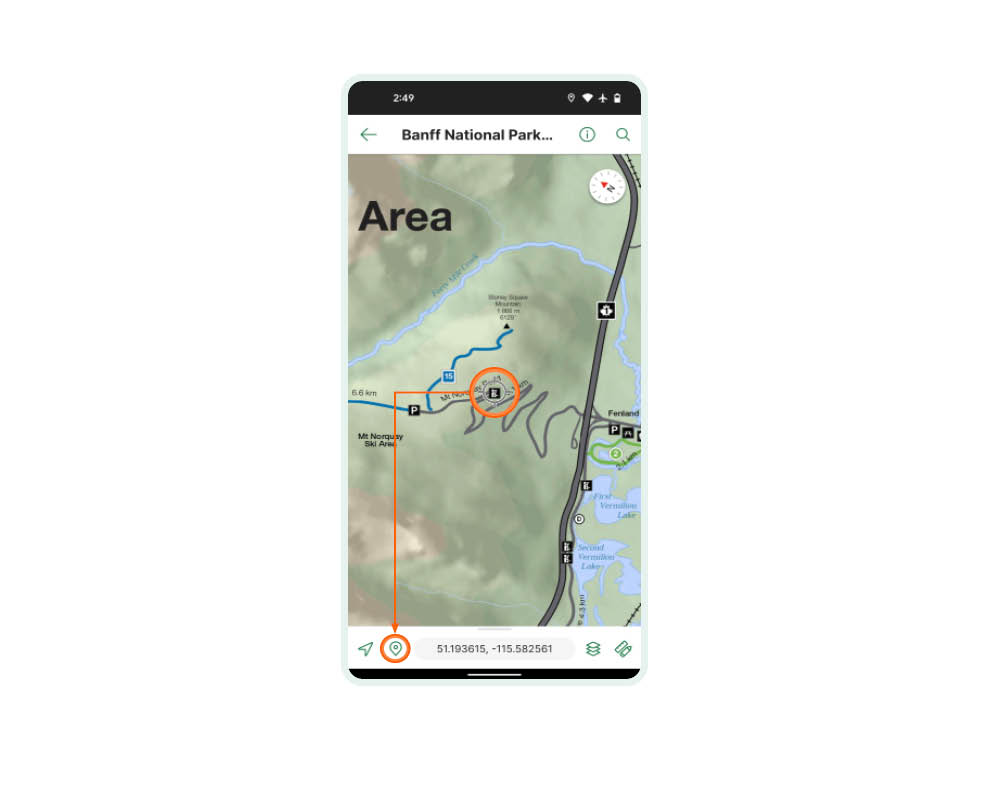
- Benennen Sie den Markierungspunkt Mt Norquay Lookout.

- Klicken Sie auf das Symbolim Bereich Stil und ändern Sie das Symbol in einen orangefarbenen Markierungspunkt.
- Sie können den Markierungspunkt in Zukunft bearbeiten, indem Sie einfach das Symbol auswählen oder auf das Kartenebenensymbol rechts neben der Koordinatenanzeige klicken.
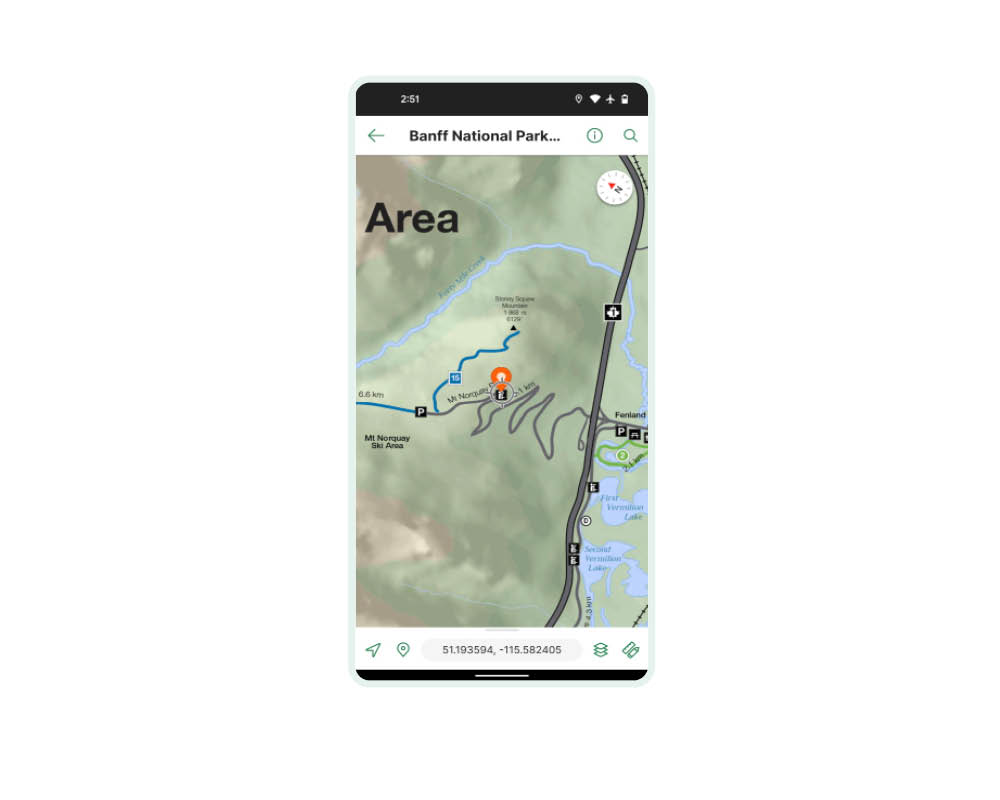
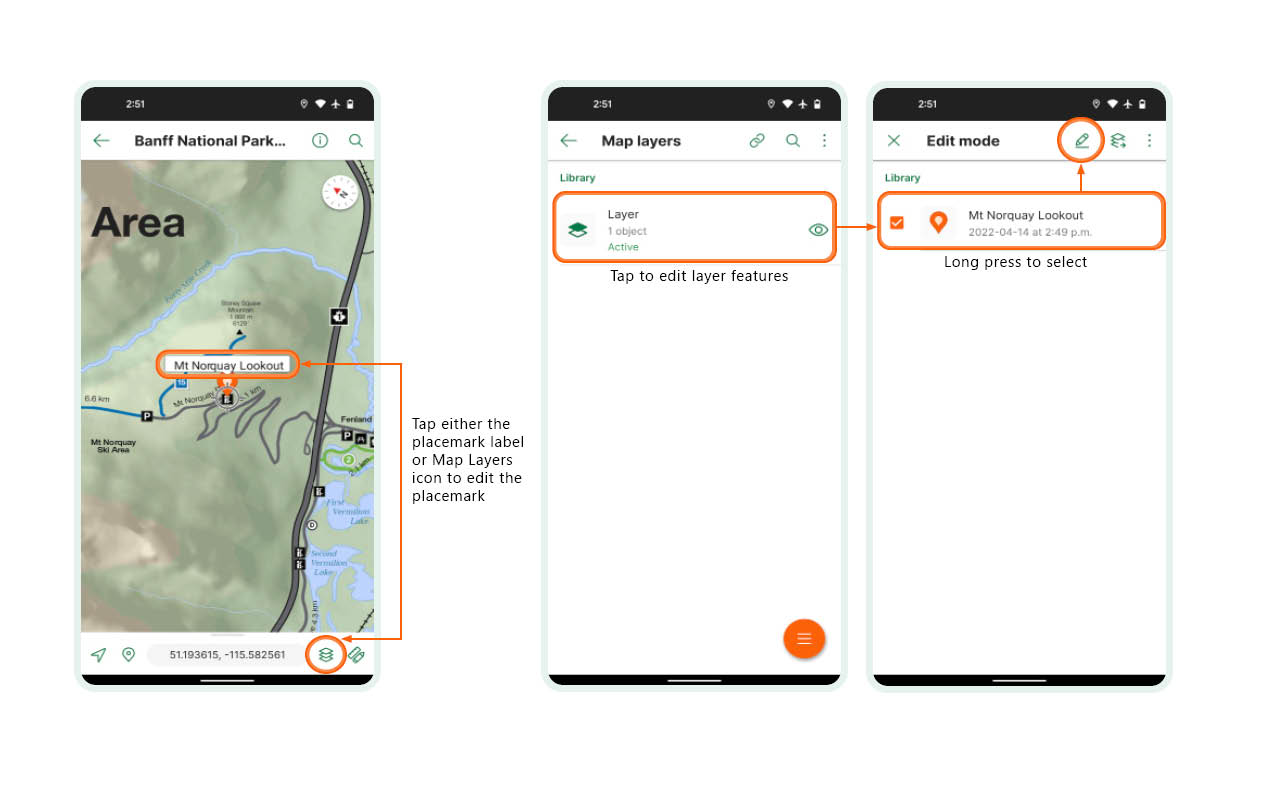
Erstellen einer Route und Navigieren
Dies ist ein großartiges Werkzeug, wenn Sie entlang einer benutzerdefinierten Route navigieren müssen, z. B. bei einer Wanderung oder auf einer Straße.
Es beginnt mit der Navigation, egal wo auf der Welt Sie sich befinden, aber der Kompass zeigt Ihnen die Richtung an, in die Sie gehen müssen
- Von hier aus können Sie auch den Linienstil bearbeiten, eine Beschreibung oder Fotos hinzufügen.
- Wischen Sie vom unteren Rand der Karte nach oben und wählen Sie die Registerkarte Navigation
- Wählen Sie Route erstellen.
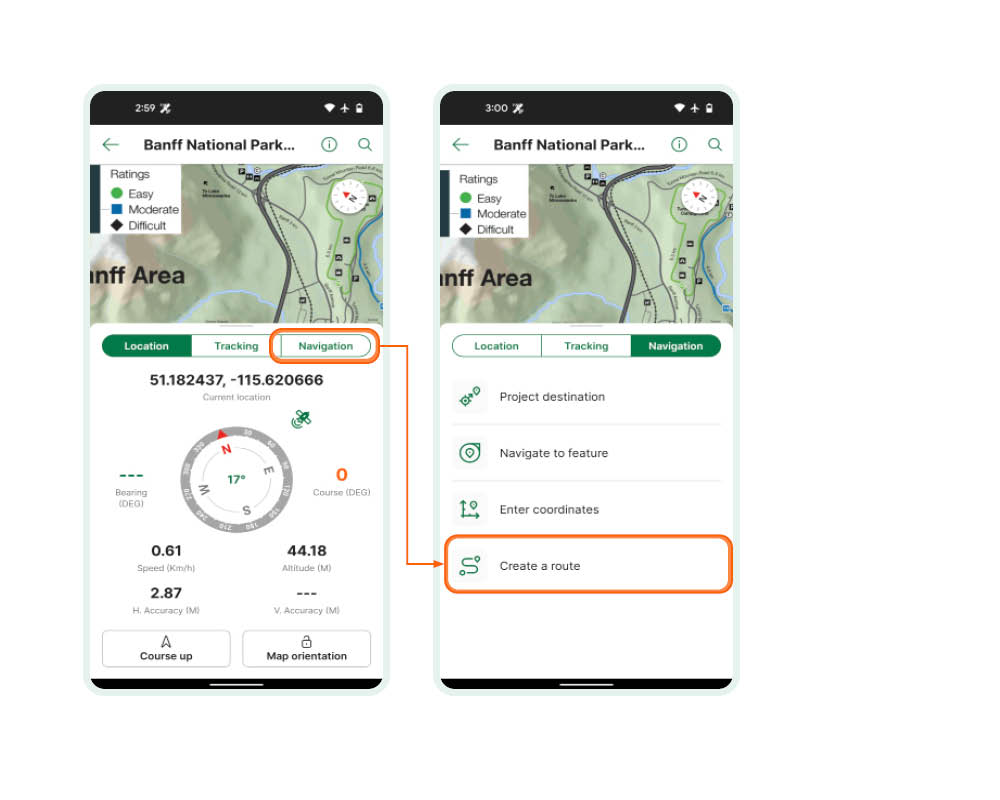
- Platzieren Sie das Fadenkreuz über dem oben erstellten Markierungspunkt und wählen Sie Punkt hinzufügen.
- Bewegen Sie die Karte so, dass sich das Fadenkreuz über dem Parksymbol am Fuße der Wege 15 und 16 befindet, und wählen Sie Punkt hinzufügen. Es wird eine Linie zwischen den beiden Punkten gezogen
- Fügen Sie weitere Punkte hinzu, um den Weg 15 grob nachzuzeichnen, und klicken Sie dann auf das Häkchen am unteren Rand des Bildschirms.
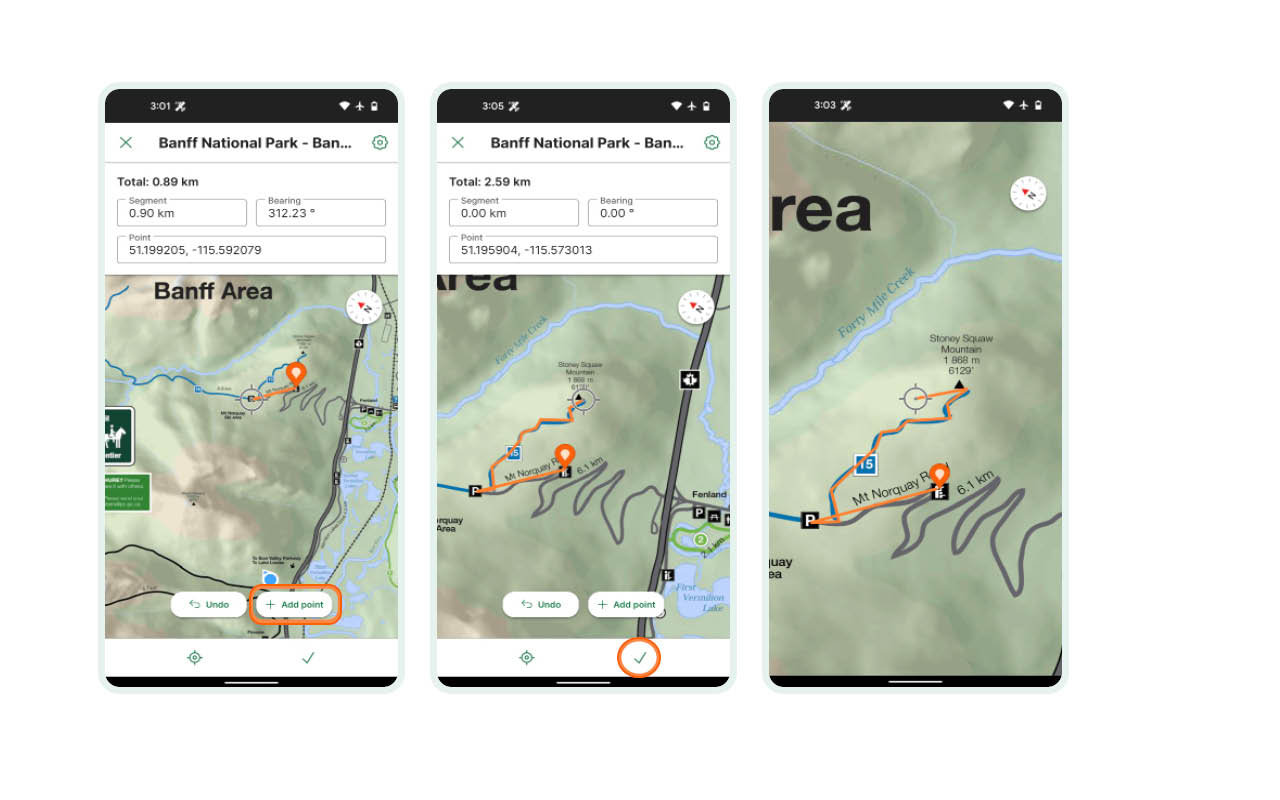
- Es erscheint ein Fenster, in dem Sie gefragt werden, ob Sie auf dieser Route navigieren möchten; wählen Sie OK.

- Wählen Sie "Stopp", um die Navigation zu beenden und zur normalen Kartenansicht zurückzukehren
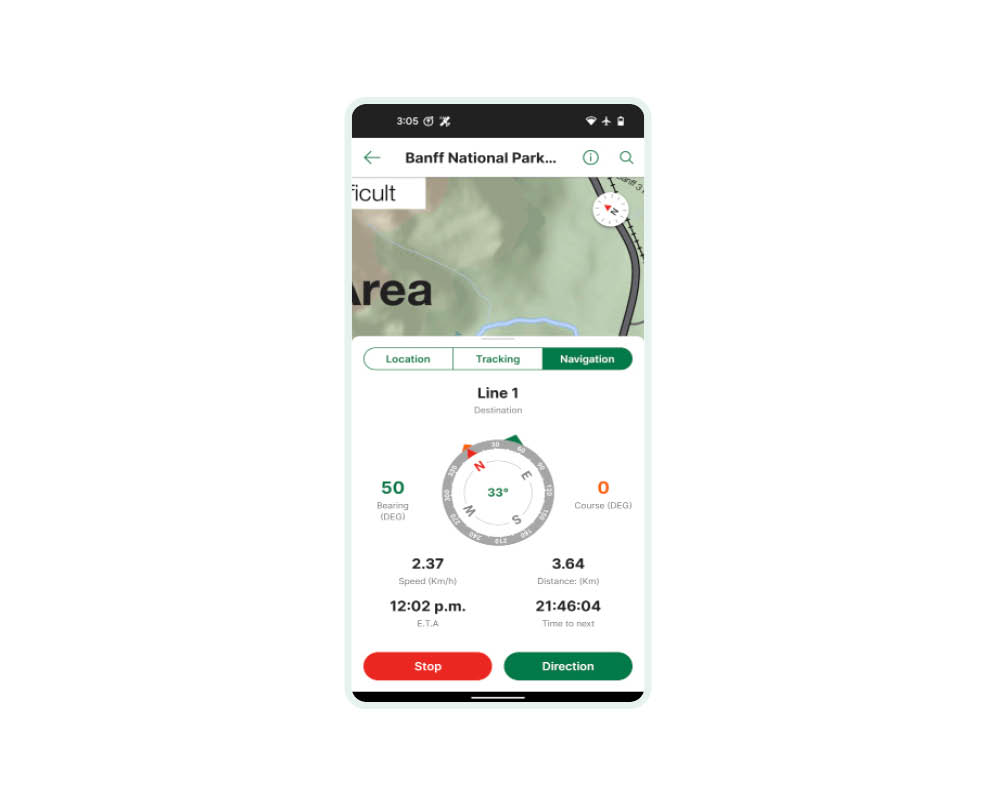
- Wählen Sie die Schaltfläche Ebenen am unteren Rand des Bildschirms rechts neben der Koordinatenanzeige.
- Sie sollten den Markierungspunkt und die Linie sehen. Wählen Sie neben Linie 1 das Symbol
und Editieren, um mit der Bearbeitung zu beginnen.
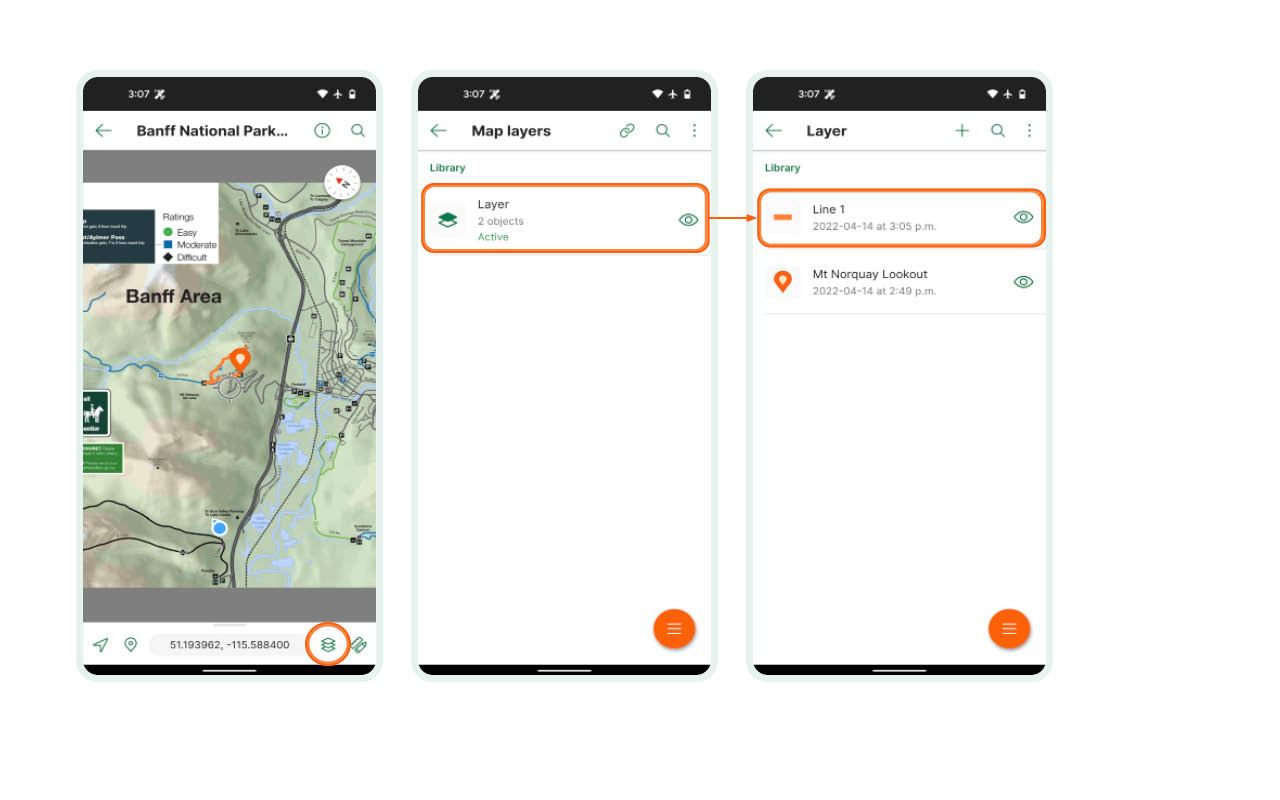
- Benennen Sie die Zeile 1 in Bergstrecke um.
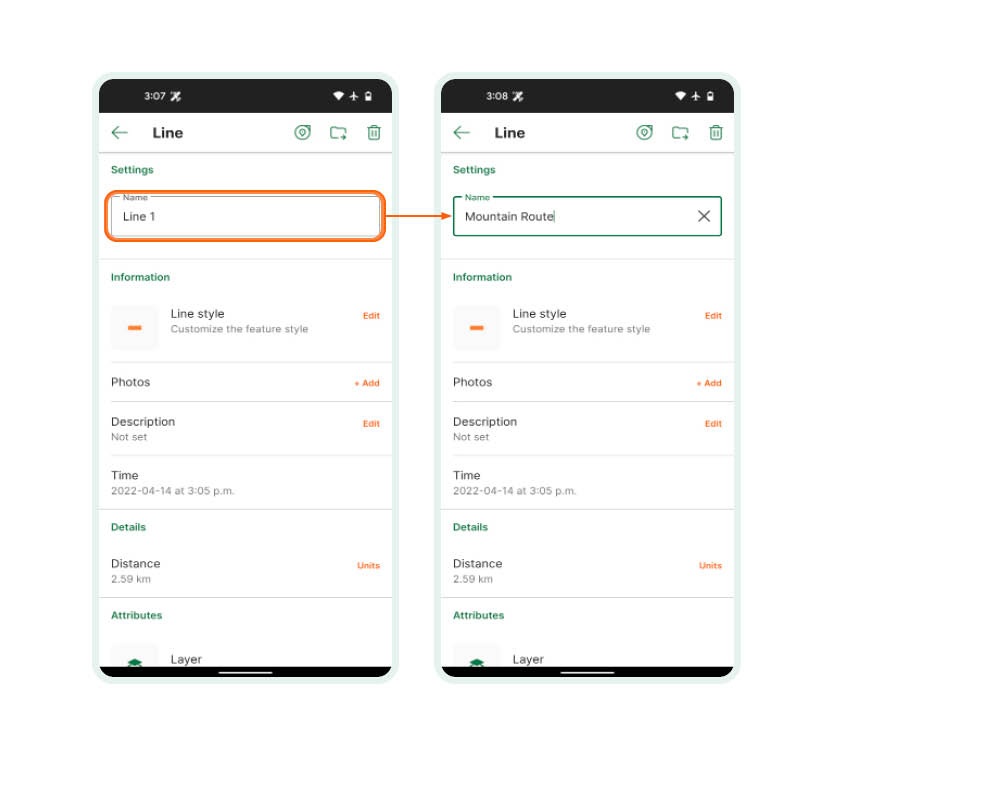
Zu Elementen navigieren
Es gibt noch eine weitere Möglichkeit, die Navigationswerkzeuge zu nutzen, nämlich direkt zum Element zu navigieren:
- Öffnen Sie die Registerkarte Navigation, indem Sie vom unteren Rand des Bildschirms nach oben wischen.
- Wählen Sie Zu Element navigieren.
- Wählen Sie den Mt Norquay Lookout aus der Liste der Elemente.
- Der Kompass zeigt die Richtung des Elements an, egal wo auf der Welt Sie sich befinden.


